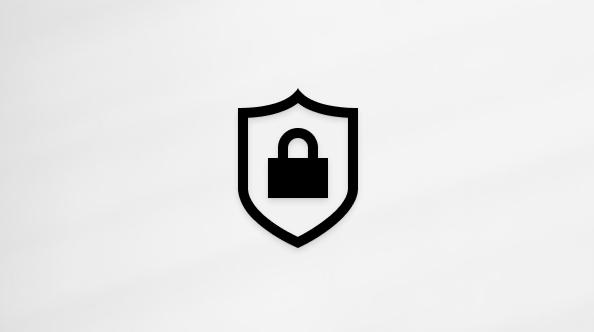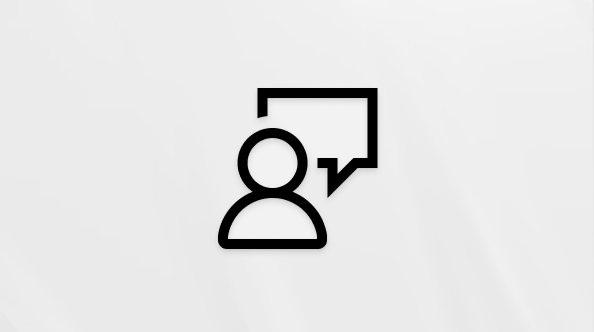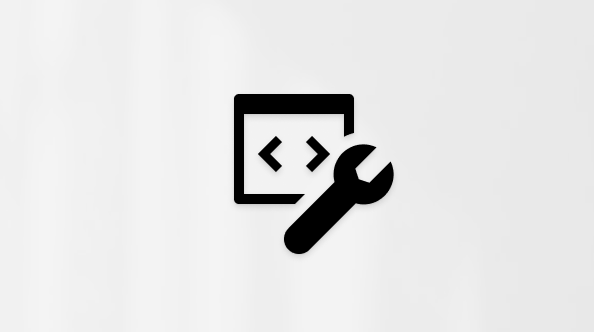Jei savo „Outlook.com“ kalendorių bendrinate su kitais žmonėmis, jie gali jį įtraukti tiesiai į savo kalendoriaus rodinį programoje „„Outlook““. Atsižvelgiant į jiems suteiktas teises, jie gali jūsų kalendorių peržiūrėti arba redaguoti. Taip pat galite bendrinti Outlook.com kalendorių su kitais publikuodami kalendorių ir nusiųsdami jiems saitą į tinklalapį arba failą.
Jei jūsų „Outlook.com“ kalendoriaus nepavyksta sinchronizuoti programoje „„Outlook““, naudojant „Windows“, arba negalite redaguoti bendrinamo „Outlook.com“ kalendoriaus programoje „„Outlook““, naudodami „Windows“, žr. Negaliu sinchronizuoti savo „Outlook.com“ kalendoriaus arba negaliu redaguoti bendrinamo „Outlook.com“ kalendoriaus.
Pastaba: Prisijunkite prie Outlook.com naudodami bet kurią "Microsoft" paskyrą, įskaitant el. pašto paskyras, kurios baigiasi @outlook.com, @live.com, @hotmail.com arba @msn.com. Jei turite „Microsoft 365“ darbo arba studento paskyrą, žr. Kalendoriaus bendrinimas programoje internetinė „Outlook“ verslui.
-
Šoninėje srityje pasirinkite Kalendorius .
-
Puslapio viršuje pasirinkite Bendrinti kalendorių ir pasirinkite kalendorių, kurį norite bendrinti.
Pastaba: Negalite bendrinti kalendorių, kurie priklauso kitiems žmonėms.
-
Įveskite vardą arba el. pašto adresą asmens, su kuriuo norite bendrinti savo kalendorių.
-
Pasirinkite, kaip šis asmuo galės naudoti jūsų kalendorių:
-
Gali peržiūrėti visą informaciją leidžia asmeniui matyti visą informaciją apie jūsų įvykius.
-
Gali redaguoti leidžia asmeniui redaguoti jūsų kalendorių.
-
-
Spustelėkite Bendrinti. Jei nuspręsite dabar nebendrinti savo kalendoriaus, spustelėkite

Pastabos:
-
Kai bendrinate savo kalendorių su žmonėmis, kurie nenaudoja „Outlook.com“, nes yra, pvz., „Gmail“ vartotojai, jie galės priimti kvietimą tik naudodami „Outlook.com“ arba „„Microsoft 365““ paskyrą.
-
Kalendoriaus elementai, pažymėti kaip privatūs, yra apsaugoti. Dauguma žmonių, su kuriais bendrinate savo kalendorių, mato tik privačių elementų laiką, bet ne temą, vietą ar kitą informaciją. Pasikartojančios serijos, pažymėtos kaip privačios, taip pat nurodys pasikartojimą.
-
Galite pakeisti nustatytas kalendoriaus teises arba visiškai nustoti bendrinti kalendorių dešiniuoju pelės mygtuku spustelėję kalendoriaus pavadinimą dalyje Kalendoriai.
-
Šoninėje srityje pasirinkite Kalendorius .
-
Dalyje Mano kalendoriai dešiniuoju pelės mygtuku spustelėkite kalendorių, kurio bendrinimo parametrus norite atnaujinti, ir pasirinkite Bendrinimas ir teisės.

-
Raskite asmenį, kurio teises norite keisti, ir pasirinkite naują teisių lygį arba pasirinkite

Jei gavote kvietimą bendrinti kažkieno kalendorių, pranešimo apačioje pasirinkite Priimti, kad įtraukti tą kalendorių į savo kalendoriaus rodinį.
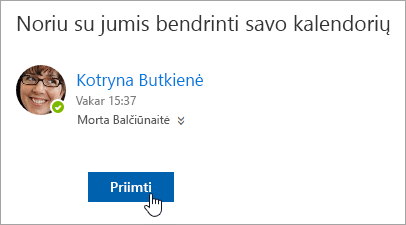
Įtraukę kitą kalendorių, galite jį pervadinti, pakeisti jo spalvą arba pašalinti jį iš savo rodinio. Norėdami tai padaryti, dešiniuoju pelės mygtuku spustelėkite kalendorių kairiojoje srityje.
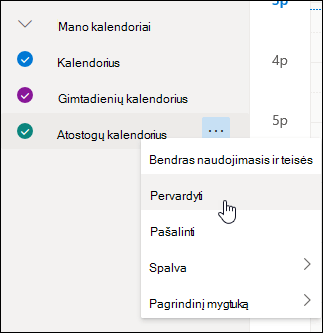
Jei norite sustabdyti kalendoriaus bendrinimą su kitu asmeniu, galite pašalinti jo teises.
-
Šoninėje srityje pasirinkite Kalendorius .
-
Kairiojoje srityje dešiniuoju pelės mygtuku spustelėkite kalendorių, kurį norite nustoti bendrinti ir pasirinkite Bendrinimas ir teisės.
Pagal numatytuosius nustatymus jūsų pirminis kalendorius bus pavadintas „Kalendorius“. Jei esate sukūrę kitų kalendorių, galite pasirinkti ir vieną iš jų. Kitiems žmonėms priklausančių kalendorių bendrinimo teisių šalinti negalima.
-
Pasirinkite asmenį, su kuriais nebenorite bendrinti savo kalendorių, ir pasirinkite

Asmuo pašalinamas iš sąrašo žmonių, turinčių prieigą prie jūsų kalendoriaus. Jo (jos) turima kalendoriaus kopija nebebus sinchronizuojama su jūsų kalendoriumi ir nebebus atnaujinama.
Kalendoriaus parametruose galite publikuoti kalendorių, kad kiekvienas galėtų jį peržiūrėti arba prenumeruoti.
-
Kalendoriaus rodinyje pasirinkite Parametrai

-
Dalyje Publikuoti kalendorių pasirinkite, kurį kalendorių norite publikuoti ir kiek informacijos žmonės gali matyti.
-
Pasirinkite Publikuoti.
-
Jei pasirinksite HTML saitą, gavėjai galės nukopijuoti ir įklijuoti URL naršyklėje, kad peržiūrėtų jūsų kalendorių naujame naršyklės lange.
Jei pasirinksite ICS saitą, gavėjai galės atsisiųsti ICS failą ir importuoti jį į "Outlook". Jūsų įvykiai bus įtraukti į kalendorių, tačiau gavėjai automatiškai negaus jokių jūsų kalendoriaus naujinimų. Taip pat gavėjai gali naudoti ICS saitą, kad prenumeruoti jūsų kalendorių programoje "Outlook". Jie matys jūsų kalendorių šalia savo kalendoriaus ir automatiškai gaus visus jūsų kalendoriaus naujinimus.
Pastabos:
-
HTML ir ICS kalendoriai yra skirti tik skaityti, todėl gavėjai negalės redaguoti jūsų kalendoriaus.
-
Kaip dažnai jūsų ICS kalendorius sinchronizuojamas, priklauso nuo gavėjo el. pašto paslaugų teikėjo.
-
Kalendoriaus rodinyje pasirinkite Parametrai

-
Dalyje Publikuoti kalendorių pasirinkite Anuliuoti publikavimą.
Norėdami atidaryti kalendorių "Microsoft 365" Exchange Online aplinkoje, žr. Kaip įjungti ir išjungti "Outlook" kalendoriaus bendrinimo naujinimus.
Kitu atveju, jei naudojate "Exchange" vietinę arba kitą el. pašto paskyrą, pvz., Outlook.com", žr. toliau nurodytus straipsnius, kaip taikoma:
-
"Outlook", skirta "Windows": kito asmens "Exchange" kalendoriaus atidarymas
-
Internetinė "Outlook": kito asmens kalendoriaus valdymas internetinė „Outlook“
-
"Outlook for Mac": bendrinamo "Exchange" kalendoriaus atidarymas programoje "Outlook for Mac"
-
"Outlook for Mobile": kaip atidaryti bendrinamą kalendorių?
-
Outlook.com: kalendoriaus bendrinimas naudojant Outlook.com
Taip pat žr.
Bendrinamų šeimos kalendorių naudojimas svetainėje „Outlook.com“
Ieška kalendoriuje naudojant „Outlook.com“
Susitikimo užklausos arba paskyros kūrimas, modifikavimas arba naikinimas „Outlook.com“
Kalendoriaus importavimas arba prenumeravimas naudojant „Outlook.com“
Vis dar reikia pagalbos?
|
|
Norėdami gauti palaikymą Outlook.com, spustelėkite čia arba meniu juostoje pasirinkite Žinynas ir įveskite savo užklausą. Jei savarankiška pagalba nepadeda išspręsti problemos, slinkite žemyn iki Vis dar reikia pagalbos? ir pasirinkite Taip. Norėdami susisiekti su mumis Outlook.com, turėsite prisijungti. Jei negalite prisijungti, spustelėkite čia. |
|
|
|
Jei reikia kitos pagalbos, susijusios su „Microsoft“ paskyra ir prenumeratomis, apsilankykite paskyros ir atsiskaitymo žinyne. |
|
|
|
Norėdami gauti pagalbos ir pašalinti kitų „Microsoft“ produktų ir paslaugų triktis, čia įveskite savo problemą. |
|
|
|
Skelbkite klausimus, stebėkite diskusijas ir dalykitės žiniomis „Outlook.com“ bendruomenėje. |